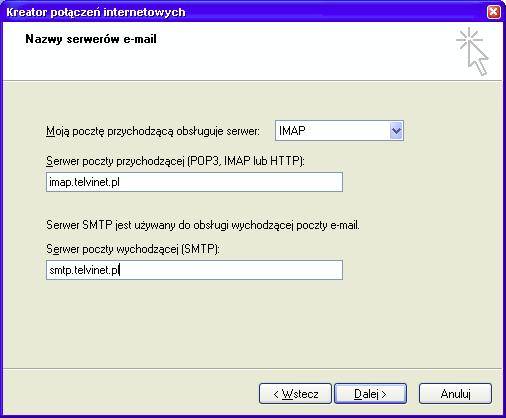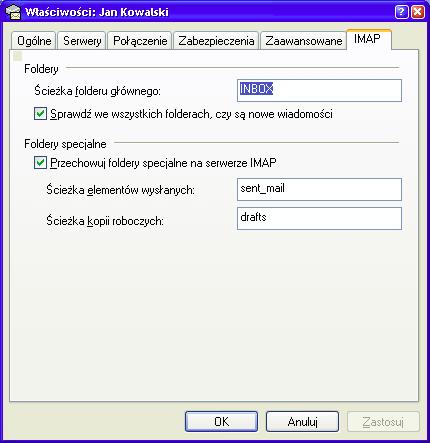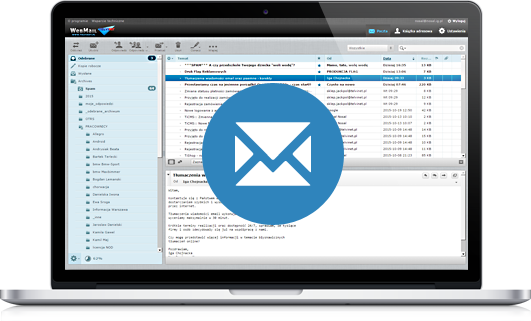Protokół IMAP to idealne rozwiązanie dla:
- firm, w których obsługiwane jest jedno konto pocztowe z kilku stanowisk komputerowych (jedno konto z kilkoma adresami pocztowymi, np. biuro@telvinet.pl, kontakt@telvinet.pl itd.
- dla tych, którzy korzystają z poczty w sposób mobilny – z biura, domu. Korzystanie z poczty odbywa się z różnych miejsc, niekoniecznie wyposażonych w odpowiednie programy pocztowe.
Kiedy korzystamy wyłącznie z protokołu POP3, odbierane listy pozostają na różnych komputerach. Uniemożliwia to zgromadzenie pełnego archiwum w jednym miejscu. Rozwiązaniem tego problemu jest takie skonfigurowanie programów pocztowych, aby nie usuwały odebranych listów z serwera, lub usuwały listy po dłuższym czasie i aby nie doszło do niepotrzebnego zapełnienia skrzynki odbiorczej. Przy takim założeniu w programie Outlook Express w oknie dialogowym „Właściwości” konta (menu Narzędzia -> Konta -> Właściwości) w zakładce „Zaawansowane” wybieramy pozycję „Pozostaw kopię wiadomości na serwerze” wraz z dodatkową opcją „Usuń z serwera po upływie” – wprowadzamy np. 14 dni. Po tej zmianie mamy dostęp do kompletu listów na wszystkich komputerach.
Rozwiązanie to jednak nie umożliwia pełnego zarządzania pocztą – przy ogromnej liczbie otrzymywanych listów kategoryzacja na przeczytanie i nieprzeczytane wiadomości zostaje zaburzona. Istnieje jednak alternatywny dostęp do poczty zdeponowanej na serwerach, który pozwala na pełne zarządzanie pocztą. Mechanizm ten pracuje na podstawie protokołu IMAP i zapewnia identyczny stan korespondencji na każdym komputerze.
Najistotniejsza zmiana w porównaniu z POP3 polega na procesie odczytywania listów. W przypadku protokołu POP3 program pocztowy pobiera wszystkie nowe listy na komputer użytkownika i umieszcza je w lokalnych folderach pocztowych. Najczęściej jest tak, że pobrane listy są usuwane natychmiast z serwera. Podstawowym założeniem protokołu IMAP jest natomiast to, że wszystkie listy pozostają w skrzynce na serwerze, dopóki użytkownik ich nie usunie. Skrzynka widziana przez użytkownika na dowolnym komputerze, na którym została skonfigurowana, dokładnie odzwierciedla zawartość skrzynki na serwerze. Usunięcie listu lub przeniesienie go do innego folderu skutkuje wykonaniem tej akcji również na serwerze.
Podczas synchronizacji zawartości skrzynki lokalnej ze skrzynką na serwerze program pocztowy tworzy lokalną kopię listów na serwerze, dzięki czemu każdorazowe otwarcie listu nie wymaga jego ponownego pobierania z serwera, a tym samym – aktywnego połączenia z siecią Internet. Ponieważ listy pozostają przez cały czas na serwerze Telvinetu, skrzynkę można skonfigurować na dowolnej liczbie komputerów, co pozwala na dostęp do wszystkich listów, zarówno wysłanych, jak i odebranych, bez względu na miejsce pracy. Zawartość skrzynki sprawdzić można także dowolną przeglądarką WWW, poprzez stronę https://webmail.telvinet.pl/. Interfejs ten pozwala na dostęp do skrzynki właśnie protokołem IMAP.
W ramach jednego konta obsługiwanego protokołem IMAP można wydzielić dowolną liczbę folderów o drzewiastej strukturze, dzięki czemu pocztę segregować można według różnych kryteriów. Podział taki przyczynia się do uporządkowania naszych zasobów, a tym samym zmniejszenia ilości listów przechowywanych w głównym folderze odbiorczym.
Protokół IMAP posiada jeszcze wiele innych zalet, ale nie jest też pozbawiony wad. Do efektywnego wykorzystania możliwości protokołu IMAP potrzebny jest w miarę szybki i o ile to możliwe stały dostęp do Internetu oraz wystarczająco pojemne konto pocztowe.